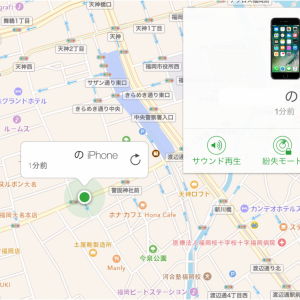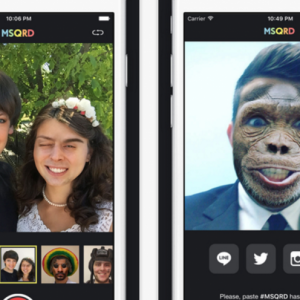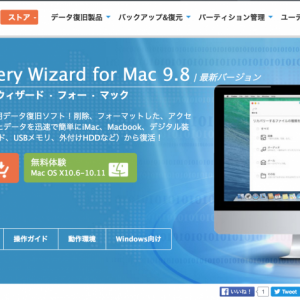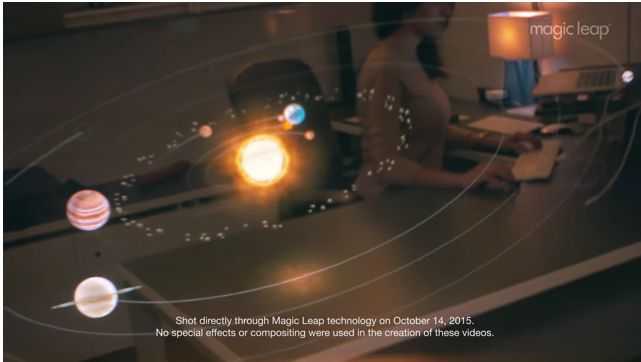今、大人気の匿名質問アプリSarahah
今回、一足遅い参入ではありますが、僕もSarahah登録してみました。
これら4つについて方法をご紹介したいと思います。
1、Sarahahの登録方法
2、質問用URLの出し方・貼り付け方
3、質問が来たらどんな感じになるのか
4、インスタグラム・ツイッターへの質問の貼り付け方
▼目次
Sarahahの登録方法
早速、登録方法について簡単にご紹介したいと思います。
※2018年4月8日現在、sarahahは停止しているようです。代わりになる質問アプリはこちら↓↓
まずはアプリをダウンロード
このアプリをダウンロード後に、起動しましょう。
アカウント作成
次にアカウント作成です。
画面右上のOr Registerをタップ
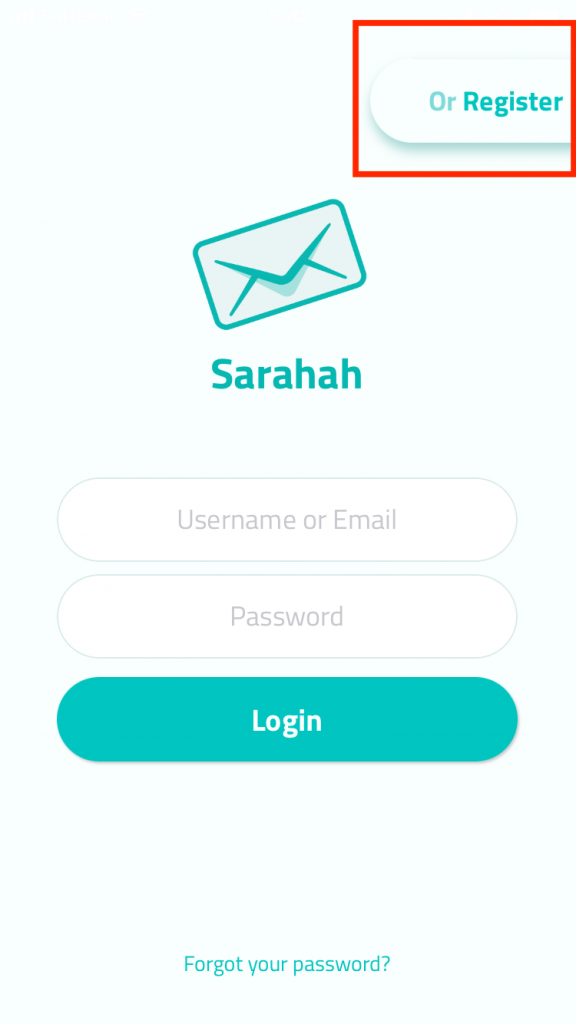
sarahahのアカウント作成
usernameと書かれている部分に好きなアカウント名を半角ローマ字で入力します。

パスワードを決定
次にパスワードを決定します。

その下の
- Agreeto(同意する)
- Receive email notifications(電子メール通知を受信する)
この2つにチェック
Completeをタップして完了
はい、これでsarahahへの登録は完了です。
とっても簡単です♪
質問用URLの出し方・貼り付け方
次に質問用URLの貼り付け方です。
これも非常に簡単です。
右下の歯車のマークを押すと上記のこの画面になります↓↓
この画面の赤枠部分をタップ

この選択ビューが出ますので、Copy(コピー)をタップ↓↓
※これでURLのコピーが完了です。

あとは、Twitter・インスタグラム・メール・Facebookなど、好きな場所へURLを貼り付けるだけです。
できる100の新法則 Instagramマーケティング できる100の新法則シリーズ
質問が来たらどんな感じになるのか
それでは、質問が実際にきたらどんな感じになるのか、ご紹介してみたいと思います。
実際に貼り付けたURLから自分で自分にメッセージを送ってみました。
貼り付けたURLをタップすると下記のような画面になります。
入力欄がありますので、そこに質問事項を記入します。
記入が完了したらSendをタップして送信

送信されると下記のように直ぐに通知が来ます。

実際に来たメッセージ管理画面を見てみましょう。

上記のような形で、メッセージが閲覧可能です。
来たメッセージに対して、5つの選択肢が用意されています。
1、外部貼り付け
2、いいね
3、ブロック(送信者をブロック)
4、メッセージの報告(運営へ ※are you sure you want to report the message)
5、削除
インスタグラムやTwitterへの貼り付け方
インスタグラムやTwitterへの貼り付け方も簡単です。
上記でご紹介したとおり、メッセージに対して、1〜5の選択肢が用意されていますが、貼り付ける場合は、1の外部貼り付けです。
下記の赤枠をタップすると画像データにメッセージ画像が保存されますので、あとは、その画像を普段、画像投稿するようにTwitterやインスタグラムに投稿を行うだけ。

まとめ
sarahahは今回使ってみて非常にシンプルな作りになっていましが、このシンプルなツールが、各SNSで「自分に対して他の人はどのように思っているのだろう。」という普段聞けない意見を匿名にすることで、解決しました。
いま非常に人気で、これから日本でもメジャーになってくるだろうと期待されているSarahah
ぜひ、いち早く取り入れてみてください。